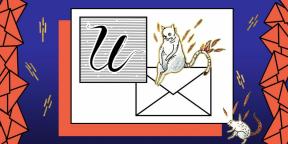Windows कंप्यूटर से McAfee को पूरी तरह से कैसे हटाएं
शैक्षिक कार्यक्रम विंडोज / / January 05, 2021
यदि McAfee को पूर्वस्थापित किया गया था, तो इसे अनइंस्टॉल करने से पहले इसे सक्रिय करने लायक हो सकता है। यदि आप अचानक एंटीवायरस को पुनर्स्थापित करने का निर्णय लेते हैं तो आप अपने लाइसेंस का उपयोग कर सकते हैं। सक्रिय करने के लिए, इसे लॉन्च करें और सिस्टम प्रॉम्प्ट का उपयोग करके एक खाते को पंजीकृत करें। पुनर्स्थापना के बाद निर्मित खाते को मैकेफी से जोड़कर, आप लाइसेंस के अधिकार को बनाए रखेंगे।
Windows का उपयोग करके McAfee की स्थापना रद्द कैसे करें
अपने एंटीवायरस को हटाने के लिए, पहले नीचे दिए गए मानक तरीकों में से एक का प्रयास करें। डेवलपर इस कदम को न छोड़ने की सलाह देता है।

- स्टार्ट → सेटिंग → एप्लीकेशन पर क्लिक करें। प्रोग्राम की सूची से McAfee चुनें, अनइंस्टॉल पर क्लिक करें और अनइंस्टालर के निर्देशों का पालन करें।
- विंडोज सर्च "कंट्रोल पैनल" टाइप करें, इसे खोलें और "प्रोग्राम्स एंड फीचर्स" चुनें। अनुप्रयोगों की सूची में, McAfee आइकन पर डबल-क्लिक करें और अनइंस्टालर में निर्देशों का पालन करें।
स्थापना रद्द करने के बाद, अपने कंप्यूटर को पुनरारंभ करना सुनिश्चित करें।
समर्पित उपयोगिता का उपयोग करके McAfee की स्थापना रद्द कैसे करें
डेवलपर इस पद्धति पर तभी स्विच करने की सलाह देता है जब मानक एक काम नहीं करता है।
आधिकारिक साइट से उपयोगिता डाउनलोड करें MCPR - यह एंटीवायरस को निकालने में आपकी मदद करेगा। प्रोग्राम लॉन्च करने के बाद, नेक्स्ट पर क्लिक करें।
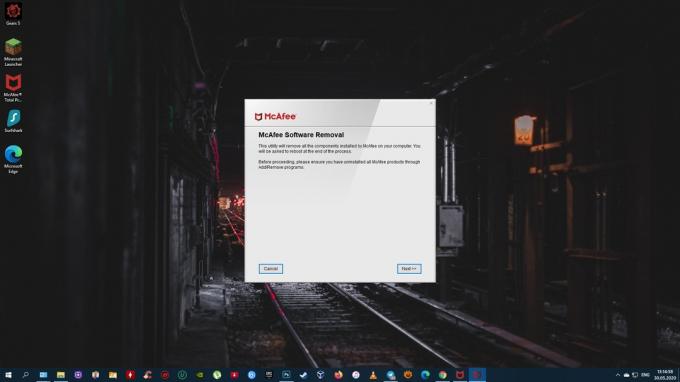
सहमत का चयन करें और अगला क्लिक करें।

सत्यापन कोड दर्ज करें और फिर से अगला पर क्लिक करें।
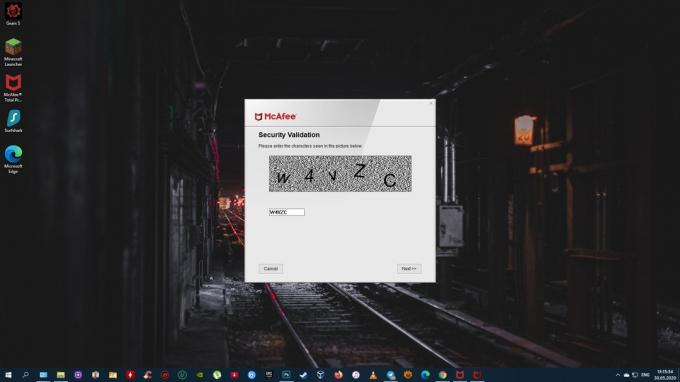
स्थापना रद्द करने के लिए प्रतीक्षा करें।
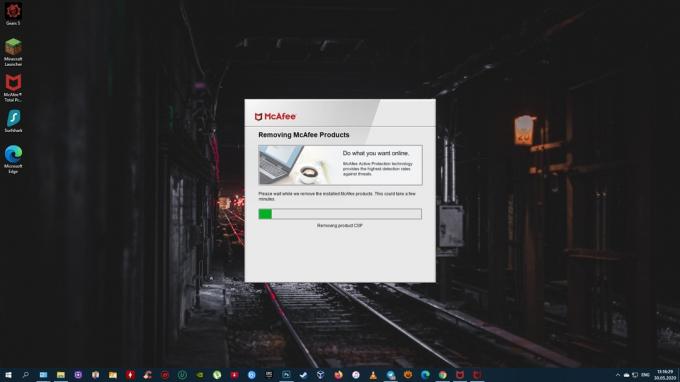
रिबूट करने के लिए पुनरारंभ करें क्लिक करें।

इन क्रियाओं के बाद एंटीवायरस छोड़ देना चाहिए। यदि ऐसा नहीं होता है, तो McAfee को फिर से स्थापित करें और पूरी प्रक्रिया को दोहराएं। यदि यह अभी भी काम नहीं करता है, तो कृपया सहायता के लिए समर्थन से संपर्क करें।
ये भी पढ़ें🌐💻🔑
- अपने डेटा को घुसपैठियों से कैसे सुरक्षित रखें: विस्तृत निर्देश
- 10 सर्वश्रेष्ठ मुफ्त एंटीवायरस प्रोग्राम
- Android के लिए 10 सर्वश्रेष्ठ एंटीवायरस प्रोग्राम
- अवास्ट को अपने कंप्यूटर से पूरी तरह से कैसे हटाएं
- डिजिटल पहचान की चोरी क्या है और इंटरनेट पर अपने डेटा की सुरक्षा कैसे करें